![]() Tyto funkce jsou dostupné pouze v konfiguracích programu Standard a Professional.
Tyto funkce jsou dostupné pouze v konfiguracích programu Standard a Professional.
Zvážíme příklad načtení produktové řady spolu s počátečními zůstatky.
Otevření adresáře "nomenklatura" abyste viděli, jak importovat data do programu z nového souboru XLSX MS Excel .
V horní části okna kliknutím pravým tlačítkem myši vyvoláte kontextovou nabídku a vyberete příkaz "Import" .
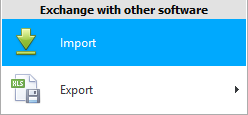
Zobrazí se modální okno pro import dat.
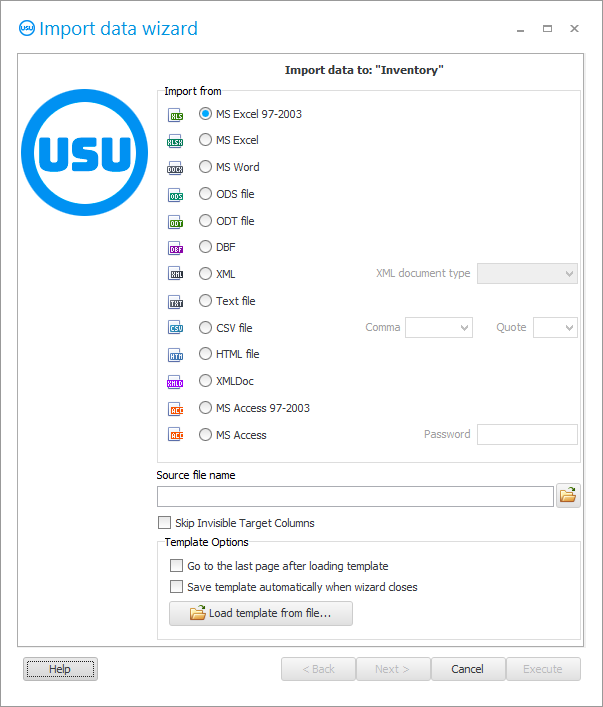
![]() Přečtěte si prosím, proč nebudete moci paralelně číst pokyny a pracovat v okně, které se objeví.
Přečtěte si prosím, proč nebudete moci paralelně číst pokyny a pracovat v okně, které se objeví.
Chcete-li importovat nový ukázkový soubor XLSX , povolte možnost ' MS Excel 2007 '.
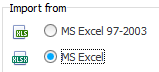
Upozorňujeme, že v souboru, který budeme importovat pro načtení položky s počátečními zůstatky, by taková pole měla být. Nejprve přeneste soubor Excel do požadovaného formuláře.
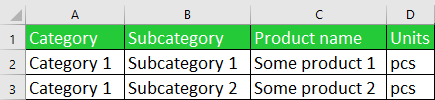
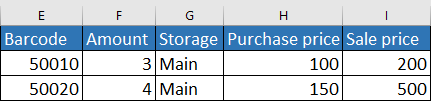
Sloupce se zeleným nadpisem musí být povinné – to jsou hlavní informace o sortimentu. A do importovaného souboru můžete zahrnout sloupce s modrým záhlavím, pokud chcete dodatečně vyplnit ceník a zůstatky produktů.
Poté vyberte soubor. Do vstupního pole se zadá název vybraného souboru.
Nyní se ujistěte, že vybraný soubor není otevřen ve vašem programu Excel .
Klikněte na tlačítko ' Další '.
Poté se v pravé části dialogového okna otevře zadaný soubor Excel. A na levé straně budou uvedena pole programu ' USU '. Posunout dolů. Budeme potřebovat pole, jejichž názvy začínají na ' IMP_ '. Jsou určeny pro import dat.
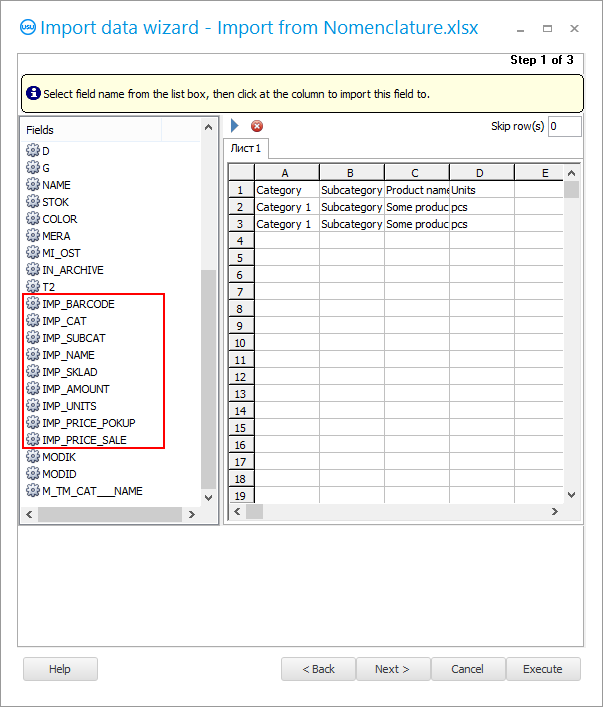
Nyní musíme ukázat, do kterého pole programu USU budou importovány informace z jednotlivých sloupců souboru Excel.
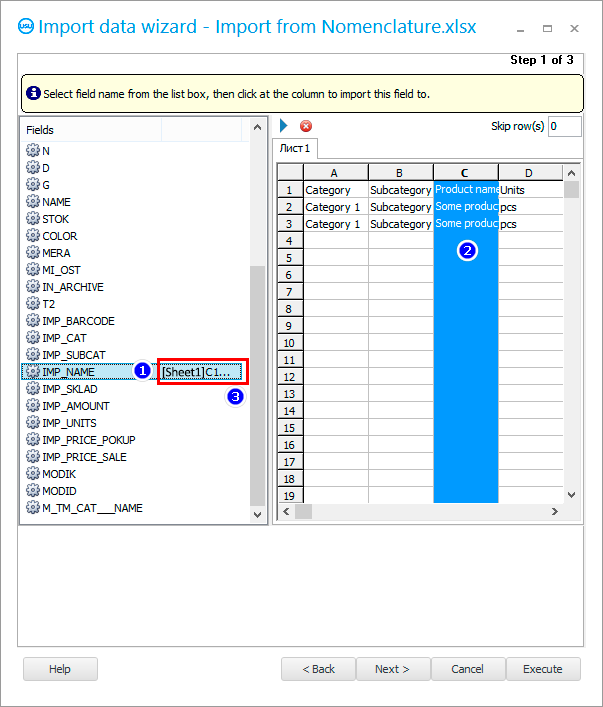
Nejprve klikněte na pole ' IMP_NAME ' vlevo. Zde je uložen název produktu .
Dále klikneme vpravo na libovolné místo sloupce ' C '. V tomto sloupci importovaného souboru jsou uvedeny názvy zboží.
Poté se vytvoří spojení. ' [Sheet1]C ' se objeví na levé straně názvu pole ' IMP_NAME '. To znamená, že informace budou nahrány do tohoto pole ze sloupce ' C ' v excelovém souboru.
Na stejném principu propojíme všechna ostatní pole programu ' USU ', počínaje ' IMP_ ', se sloupci excelového souboru. Pokud dovážíte produktovou řadu se zbytky, výsledek by měl vypadat takto.
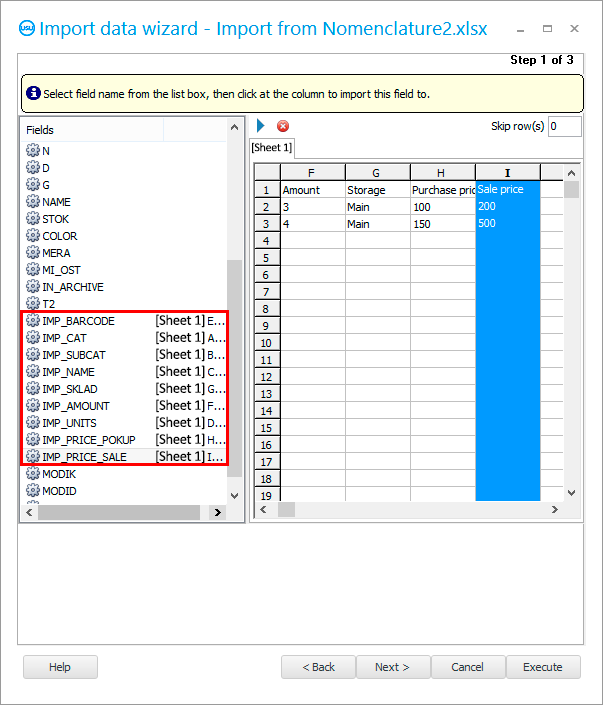
Nyní pojďme zjistit, co jednotlivá pole pro import znamenají.
IMP_BARCODE - čárový kód.
IMP_CAT - kategorie.
IMP_SUBCAT – podkategorie.
IMP_NAME – název produktu.
IMP_SKLAD - sklad.
IMP_AMOUNT - množství zboží, které je aktuálně k dispozici na zadaném skladu.
IMP_UNITS - měrné jednotky.
IMP_PRICE_POKUP – kupní cena.
IMP_PRICE_SALE – cena ve výprodeji.
Všimněte si ve stejném okně, že během procesu importu musíte přeskočit jeden řádek, protože první řádek excelového souboru neobsahuje data, ale záhlaví polí.
Klikněte na tlačítko ' Další '.
Zobrazí se ' Krok 2 ', ve kterém jsou nakonfigurovány formáty pro různé typy dat. Zde většinou není potřeba nic měnit.
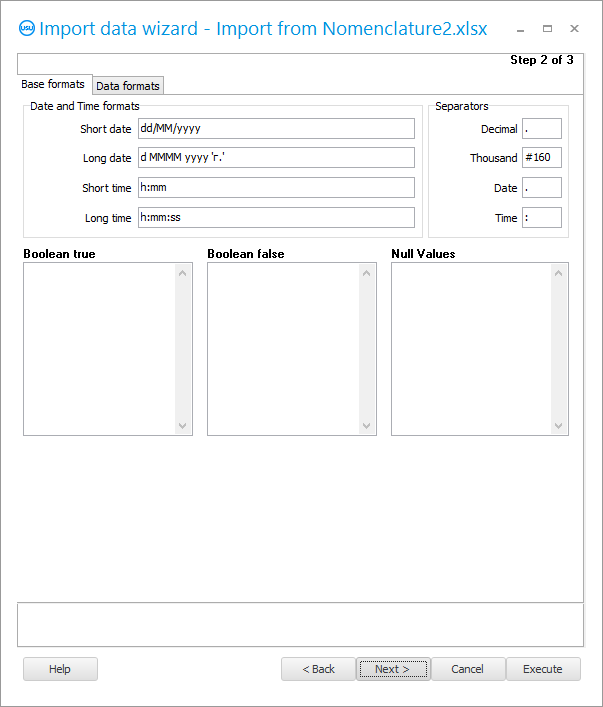
Klikněte na tlačítko ' Další '.
Zobrazí se ' Krok 3 '. V něm musíme nastavit všechna ' zaškrtávací políčka ', jak je znázorněno na obrázku.
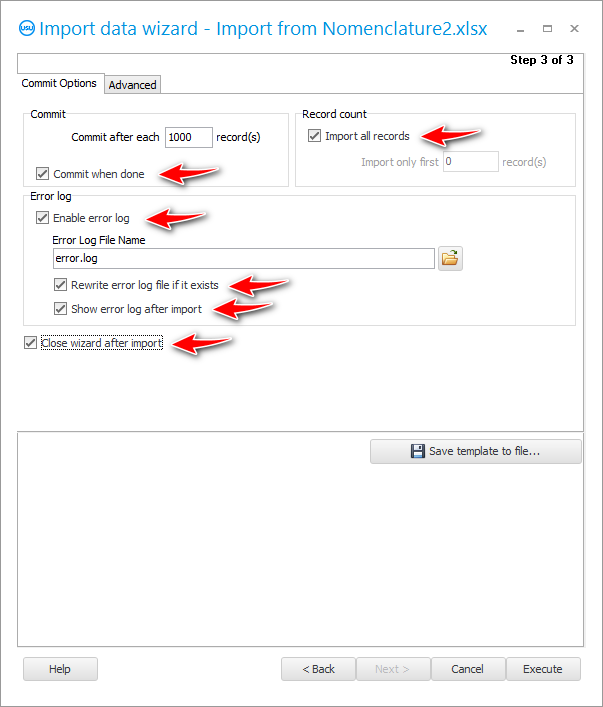
Pokud nastavujeme import, který plánujeme provádět pravidelně, pak je lepší uložit všechna nastavení do speciálního souboru nastavení, abychom je nenastavovali pokaždé.
Také se doporučuje uložit nastavení importu, pokud si nejste jisti, že napoprvé uspějete.
Stiskněte tlačítko ' Uložit šablonu '.
Vymyslíme název souboru pro nastavení importu. Je lepší jej uložit na stejné místo, kde se nachází datový soubor, aby bylo vše na jednom místě.
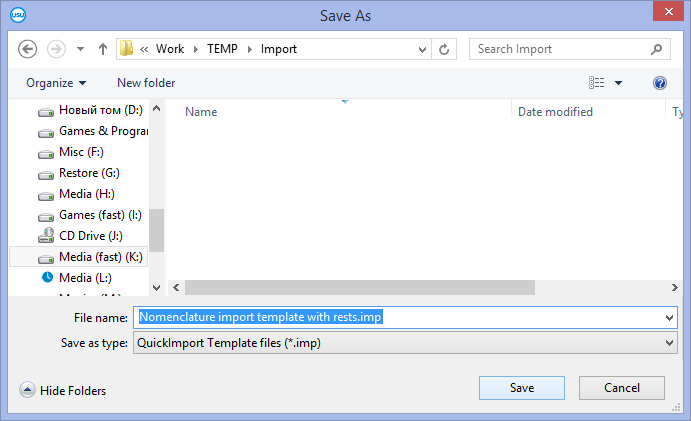
Jakmile zadáte všechna nastavení pro import, můžeme spustit samotný proces importu kliknutím na tlačítko ' Spustit '.
Po provedení můžete vidět výsledek. Program spočítá, kolik řádků bylo přidáno do programu a kolik způsobilo chybu.

K dispozici je také protokol importu. Pokud se během provádění vyskytnou chyby, budou všechny popsány v protokolu s vyznačením řádku excelového souboru.
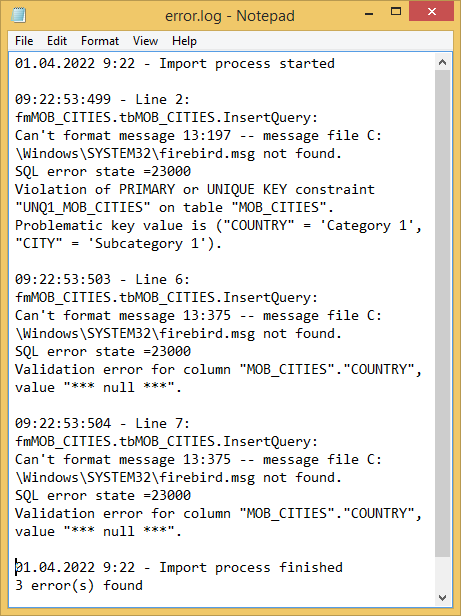
Popis chyb v protokolu je technický, takže je bude nutné ukázat programátorům ' USU ', aby jim pomohli s opravou. Kontaktní údaje jsou uvedeny na webu usu.kz.
Kliknutím na tlačítko ' Storno ' zavřete dialogové okno importu.
Na otázku odpovídáme kladně.
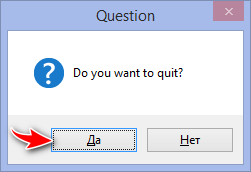
Pokud ne všechny záznamy spadly do chyby a některé byly přidány, pak před dalším pokusem o import budete muset vybrat a odstranit přidané záznamy, abyste v budoucnu vyloučili duplikáty.
Pokud se pokusíme data importovat znovu, vyvoláme dialog importu znovu. Tentokrát v něm ale stiskneme tlačítko ' Načíst šablonu '.
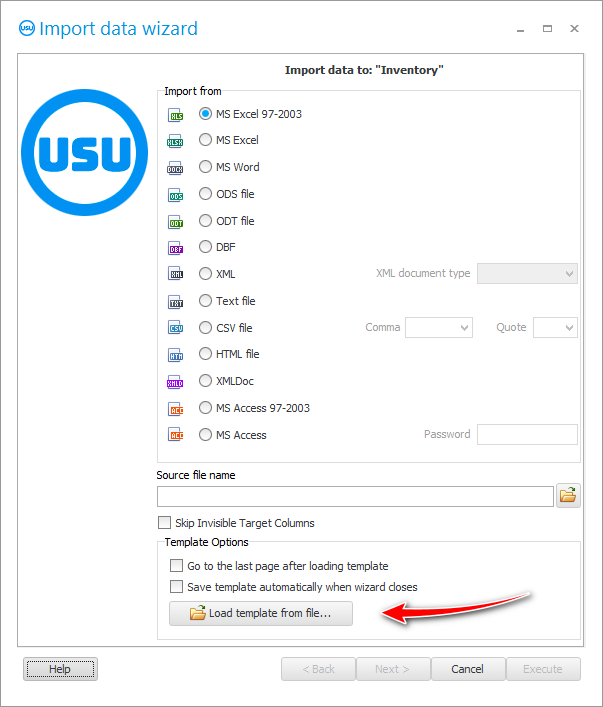
Vyberte dříve uložený soubor s nastavením importu.
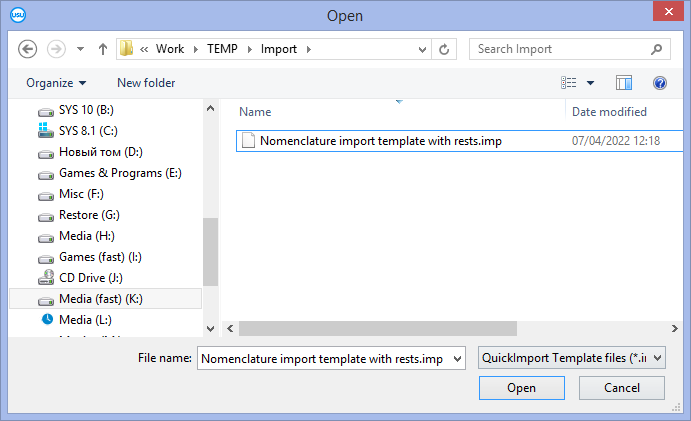
Poté se v dialogovém okně vše vyplní úplně stejně jako předtím. Nic dalšího není potřeba konfigurovat! Vyplní se název souboru, formát souboru, odkazy mezi poli a sloupci excelové tabulky a vše ostatní.
Pomocí tlačítka ' Další ' můžete projít dalšími kroky dialogu, abyste se ujistili o výše uvedeném. Nebo rovnou stiskněte tlačítko ' Spustit '.
Pokud byly všechny chyby opraveny, bude protokol provádění importu dat vypadat takto.
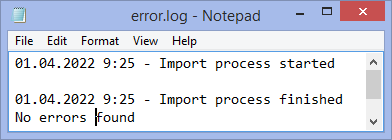
![]() Pokud vám dodavatel neustále zasílá fakturu za zakoupené zboží v elektronické podobě, nemůžete ji zadat ručně, ale jednoduše
Pokud vám dodavatel neustále zasílá fakturu za zakoupené zboží v elektronické podobě, nemůžete ji zadat ručně, ale jednoduše ![]() importovat
importovat
Další užitečná témata naleznete níže:
![]()
Univerzální účetní systém
2010 - 2024